Androidでスクリーンショット(画面キャプチャ)をとるにはどうしたらよいのでしょうか?
こんな人に向けての記事です。
- スクショの仕方がわからない
- 画面キャプチャはどこを押せばいいの?
今回は、Androidのスクショの仕方(画面キャプチャ)を紹介します!
Androidのスクショの仕方(画面キャプチャ)
Androidスマホのボタン
まず最初にAndroidスマホのボタンについてです。Androidスマホの右側にはボタンがあります。
大きなボタンが「音量ボタン」、小さなボタンが「電源ボタン」です。「音量ボタン」は上側が「音量大」、下側が「音量小」のボタンです。 (※ボタンの位置はスマホによって異るので注意してください。)

このボタンを使ってスクリーンショットをとります。
Androidでスクリーンショットをとる(画面キャプチャ)
Androidでスクリーンショットをとるには、「音量小ボタン」と「電源ボタン」の2つのボタンを同時に長押しします。

スクリーンショットをとるとシャッター音がなります。Android13・12・11では画面左下にスクショ画面が表示されます。
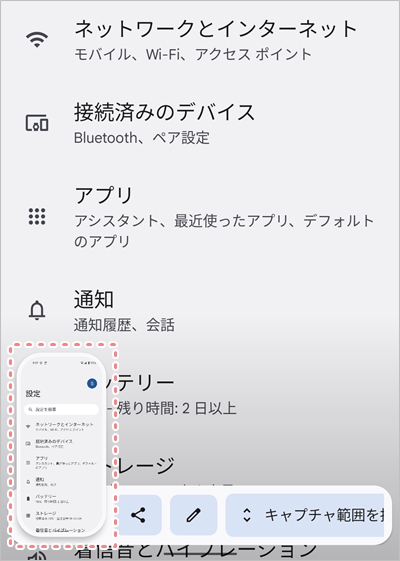
Android9では画面上部に「スクリーンショットを保存しました」という通知が表示されます。
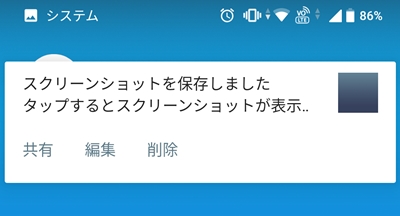
これで、Androidスマホでスクリーンショットをとることができました。
電源ボタンでスクリーンショットをとる
スクリーンショットをとる別の方法もあります。
※この方法は最新のAndroid13・12・11では使えません
「電源ボタン」を長押ししてください。

すると電源ボタンの横にメニューが表示されます。「スクリーンショット」をおします。
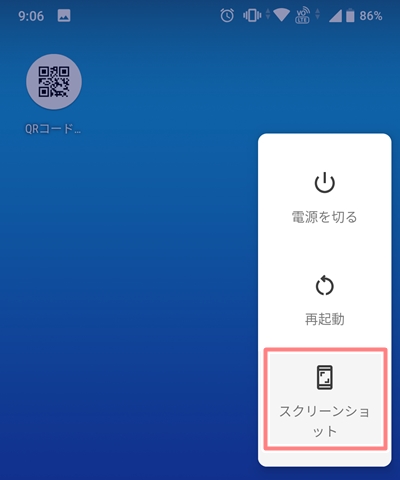
これでスクリーンショットをとることができました。
Androidでスクリーンショットの仕方として2種類の方法を紹介しました。2つのボタンをおすのは少し面倒ですが、慣れてしまえば簡単にスクショを撮ることができます。ぜひ使ってみてください!
Androidヘルプ:https://support.google.com/android/answer/9075928?hl=ja
以上、Androidのスクリーンショットの仕方でした。
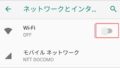
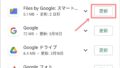
コメント